“一分三率”成绩统计及评价表操作指南
- 格式:doc
- 大小:745.00 KB
- 文档页数:6
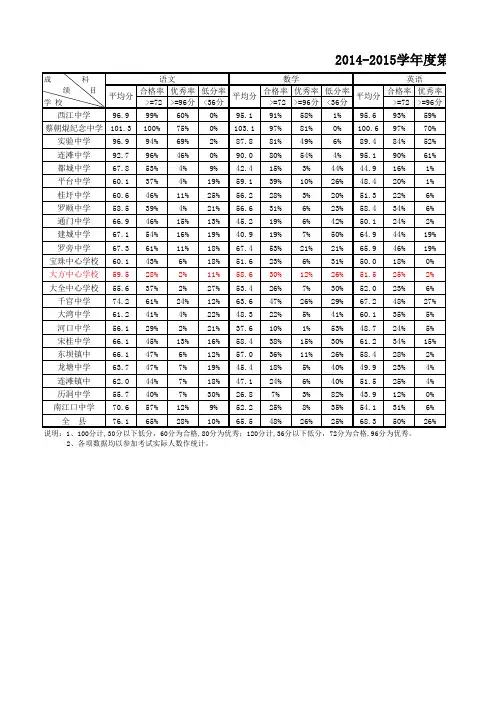
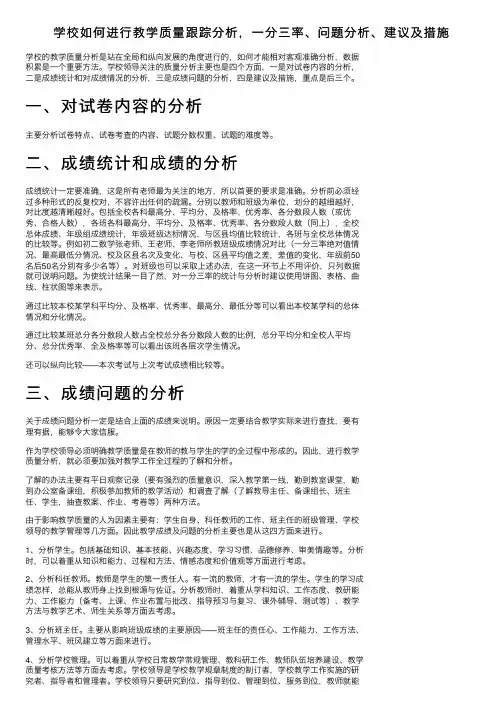
学校如何进⾏教学质量跟踪分析,⼀分三率、问题分析、建议及措施学校的教学质量分析是站在全局和纵向发展的⾓度进⾏的,如何才能相对客观准确分析,数据积累是⼀个重要⽅法。
学校领导关注的质量分析主要也是四个⽅⾯,⼀是对试卷内容的分析,⼆是成绩统计和对成绩情况的分析,三是成绩问题的分析,四是建议及措施,重点是后三个。
⼀、对试卷内容的分析主要分析试卷特点、试卷考查的内容、试题分数权重、试题的难度等。
⼆、成绩统计和成绩的分析成绩统计⼀定要准确,这是所有⽼师最为关注的地⽅,所以⾸要的要求是准确。
分析前必须经过多种形式的反复校对,不容许出任何的疏漏。
分别以教师和班级为单位,划分的越细越好,对⽐度越清晰越好。
包括全校各科最⾼分、平均分、及格率、优秀率、各分数段⼈数(或优秀、合格⼈数),各班各科最⾼分、平均分、及格率、优秀率、各分数段⼈数(同上),全校总体成绩、年级组成绩统计,年级班级达标情况,与区县均值⽐较统计,各班与全校总体情况的⽐较等。
例如初⼆数学张⽼师、王⽼师、李⽼师所教班级成绩情况对⽐(⼀分三率绝对值情况、最⾼最低分情况、校及区县名次及变化、与校、区县平均值之差,差值的变化,年级前50名后50名分别有多少名等)。
对班级也可以采取上述办法,在这⼀环节上不⽤评价,只列数据就可说明问题。
为使统计结果⼀⽬了然,对⼀分三率的统计与分析时建议使⽤饼图、表格、曲线、柱状图等来表⽰。
通过⽐较本校某学科平均分、及格率、优秀率、最⾼分、最低分等可以看出本校某学科的总体情况和分化情况。
通过⽐较某班总分各分数段⼈数占全校总分各分数段⼈数的⽐例,总分平均分和全校⼈平均分、总分优秀率、全及格率等可以看出该班各层次学⽣情况。
还可以纵向⽐较――本次考试与上次考试成绩相⽐较等。
三、成绩问题的分析关于成绩问题分析⼀定是结合上⾯的成绩来说明。
原因⼀定要结合教学实际来进⾏查找,要有理有据,能够令⼤家信服。
作为学校领导必须明确教学质量是在教师的教与学⽣的学的全过程中形成的。
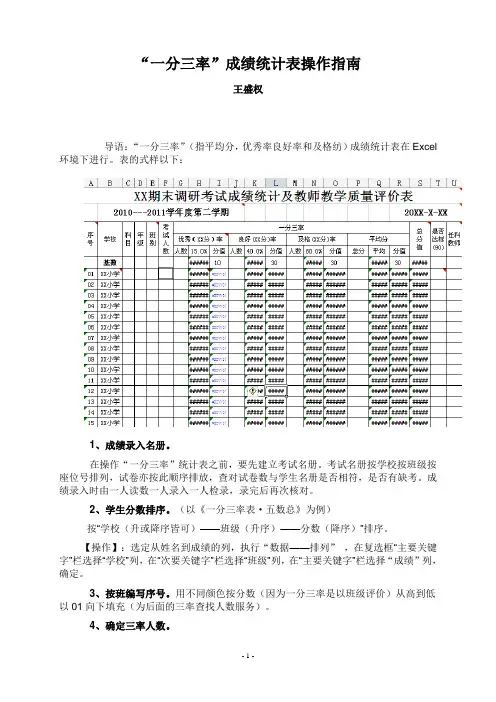
“一分三率”成绩统计表操作指南王盛权导语:“一分三率”(指平均分,优秀率良好率和及格纺)成绩统计表在Excel 环境下进行。
表的式样以下:1、成绩录入名册。
在操作“一分三率”统计表之前,要先建立考试名册。
考试名册按学校按班级按座位号排列,试卷亦按此顺序排放,查对试卷数与学生名册是否相符,是否有缺考。
成绩录入时由一人读数一人录入一人检录,录完后再次核对。
2、学生分数排序。
(以《一分三率表·五数总》为例)按“学校(升或降序皆可)——班级(升序)——分数(降序)”排序。
【操作】:选定从姓名到成绩的列,执行“数据——排列”,在复选框“主要关键字”栏选择“学校”列,在“次要关键字”栏选择“班级”列,在“主要关键字”栏选择“成绩”列,确定。
3、按班编写序号。
用不同颜色按分数(因为一分三率是以班级评价)从高到低以01向下填充(为后面的三率查找人数服务)。
4、确定三率人数。
(1)确定优秀人数:公式“总人数×优秀率(15%)=优秀人数”。
本例中,优秀人数应是:1000×15%=150(人),但由于最后一位的94分并列到164位,则取优秀人数为164。
(2)确定良好人数:公式“总人数×良好率(40%)=良好人数”。
本表中,良好人数应是:1000×40%=400(人),但400位下84分还并列到404,则取良好人数为404人。
(3)确定及格人数:公式“总人数×及格率(80%)=及格人数”。
本表中,及格人数应是:1000×80%=800(人),但52分并列到806,则取及格人数为806人。
5、查找三率人数。
在学生原始成绩表中,如何快捷地查出三率人数?A、优秀人数查找方法。
【操作】:①选定行标题(自动筛选模式下可省了选定),执行“数据——筛选——自动筛选”。
②在“自定义”前10名对话框第一格中选择“最大”,在第二格中输入164(与前面分数段表查找人数差异仅此步),见图1。
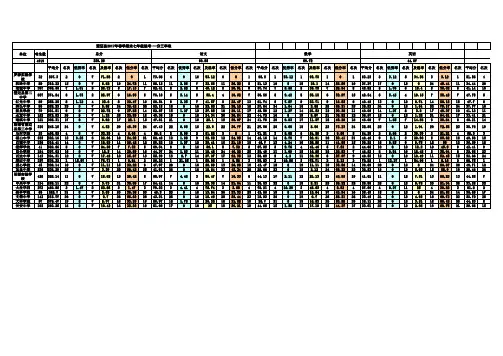
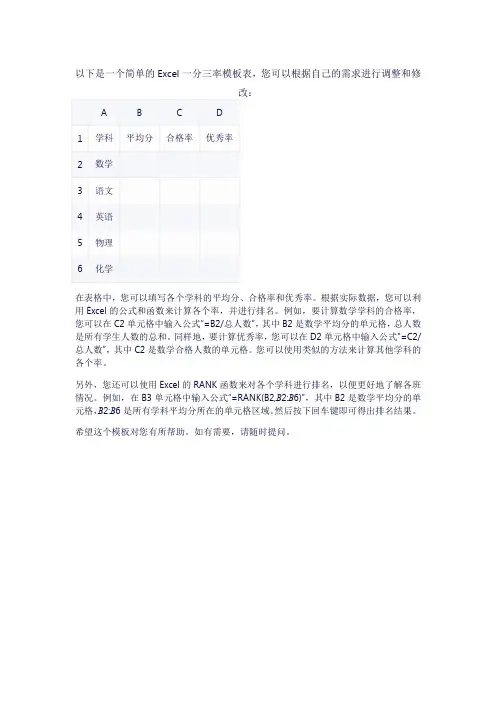
以下是一个简单的Excel一分三率模板表,您可以根据自己的需求进行调整和修
在表格中,您可以填写各个学科的平均分、合格率和优秀率。
根据实际数据,您可以利用Excel的公式和函数来计算各个率,并进行排名。
例如,要计算数学学科的合格率,您可以在C2单元格中输入公式“=B2/总人数”,其中B2是数学平均分的单元格,总人数是所有学生人数的总和。
同样地,要计算优秀率,您可以在D2单元格中输入公式“=C2/总人数”,其中C2是数学合格人数的单元格。
您可以使用类似的方法来计算其他学科的各个率。
另外,您还可以使用Excel的RANK函数来对各个学科进行排名,以便更好地了解各班情况。
例如,在B3单元格中输入公式“=RANK(B2,B2:B6)”,其中B2是数学平均分的单元格,B2:B6是所有学科平均分所在的单元格区域。
然后按下回车键即可得出排名结果。
希望这个模板对您有所帮助。
如有需要,请随时提问。

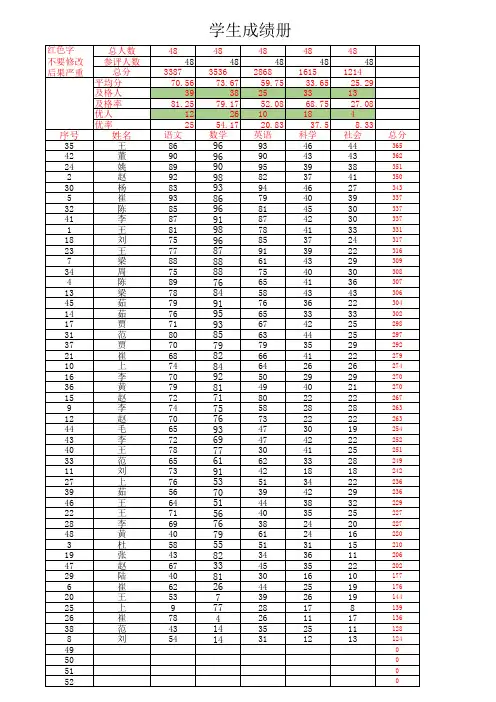
学生成绩册
60分为以含60上都是及格,80分以上含80都是优秀。
可以根据你校情况修改
名次、序号、单科成绩可以单独排序
本表格仅限学校对老师教学评价,不与学生评价关联
红色字体部分,都是公式,尽量不要修改
黑色字体部分,是学生序号,姓名各科成绩,每次考试根据情况自行修改参评人数,各学校考评方案不同,可自行修改
参评人数,修改后各单科平均分、及格率、优秀率会根据参评人数自动取单科成绩靠前相应名次的成绩计算,后面的成绩不参与计算。
根据情况自行修改
据参评人数自动取单科成绩
况修改公式。
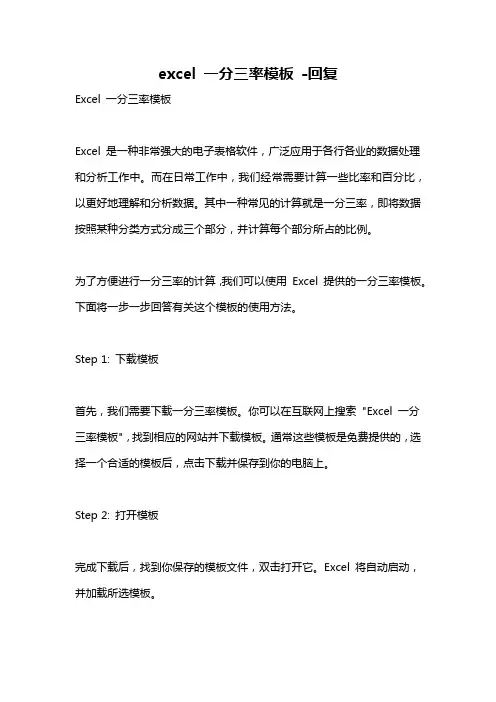
excel 一分三率模板-回复Excel 一分三率模板Excel 是一种非常强大的电子表格软件,广泛应用于各行各业的数据处理和分析工作中。
而在日常工作中,我们经常需要计算一些比率和百分比,以更好地理解和分析数据。
其中一种常见的计算就是一分三率,即将数据按照某种分类方式分成三个部分,并计算每个部分所占的比例。
为了方便进行一分三率的计算,我们可以使用Excel 提供的一分三率模板。
下面将一步一步回答有关这个模板的使用方法。
Step 1: 下载模板首先,我们需要下载一分三率模板。
你可以在互联网上搜索"Excel 一分三率模板",找到相应的网站并下载模板。
通常这些模板是免费提供的,选择一个合适的模板后,点击下载并保存到你的电脑上。
Step 2: 打开模板完成下载后,找到你保存的模板文件,双击打开它。
Excel 将自动启动,并加载所选模板。
Step 3: 准备数据在模板中,你将看到一些列标有"分类"、"数量"、"比例" 等的列。
这些列将用于输入你的数据和计算结果。
在"分类" 列中,输入你需要进行分类的项目或者变量;在"数量" 列中,输入每个项目的数值。
确保你的数据准确无误,并且每个项目和对应的数量都对应正确。
Step 4: 进行计算一旦你准备好了数据,接下来就是计算一分三率了。
在"比例" 列中,你将看到一些空白的单元格,这里将显示计算结果。
在第一个空白单元格中,点击鼠标右键,并选择"函数"。
在函数列表中,找到"百分比" 或者"比例" 等相关函数。
Step 5: 设置参数点击选中的函数后,Excel 将提示你输入相应的参数。
根据你的需要,选择对应的参数,以确保计算结果是一分三率。
通常,你需要指定数据的范围、分割的方式和显示的格式。

《一分两率成绩统计表》操作指南Wsq6001一、一般合计。
(以《分数段表》表1为例,计算某校某级一分二率。
)(1)排序。
(在全镇学生个人成绩录入的基础上进行)【操作】:全选——数据——排序——学校——成绩(降序)(2)编序号。
选定姓名列,插入两列,第一列按0001给全级编序号;第二列用不同颜色按学校从1—XX填充。
这样做的好处为后面的查找人数提供便利(图1)。
图1(3)找出各校各分数段人数。
使用自动筛选功能查找人数。
A、查85分以上人数。
【操作】:①选定行标题,执行“数据——筛选——自动筛选”;②在自动筛选标签下,点击“五文成绩”小三角号,选择“自定义”(与后面一分三率查找人数略有不同);③在自定义对话框的显示行中选择“大于或等于”,在右边对应栏中输入85,确定。
得出的就是85分以上的人数(从校序可以看出人数——见图2)。
图2B、查80—84分人数。
【操作】:①在行标题自动筛选标签中,点击“五文成绩”小三角号,选择“自定义”。
②在自定义对话框第一显示行中选择“小于”,输入85,在第二显示行中选择“大于或等于”,输入80,确定。
得出的就是80——84分的人数(人数=终数-始数+1)。
(见图3、图4)。
图3图4C、其余的分数段按此操作依次查找人数。
(4)计算总分。
(在全级学生个人成绩表上进行——下称“成绩表”)【操作】:任选工作表内某一单元格(否则无效),执行“数据”,在下拉菜单中点击“分类汇总”,在弹出的对话框选项的“分类字段”中选择“学校”,在“汇总方式”中选择“求和”,在“选定汇总项”中选“五文成绩”,确实(见图5)。
图5(5)设置公式。
(先设置公式再输入数据。
)优秀率=优秀人数÷考试人数:E3/D3,回车。
下拉。
合格率=合格人数÷考试人数:(E3+F3+G3+H3)/C4,回车。
下拉。
平均分=总分÷考试人数:O3/D3,回车。
下拉(见图6)。
图6(6)设置单元格格式。
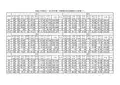
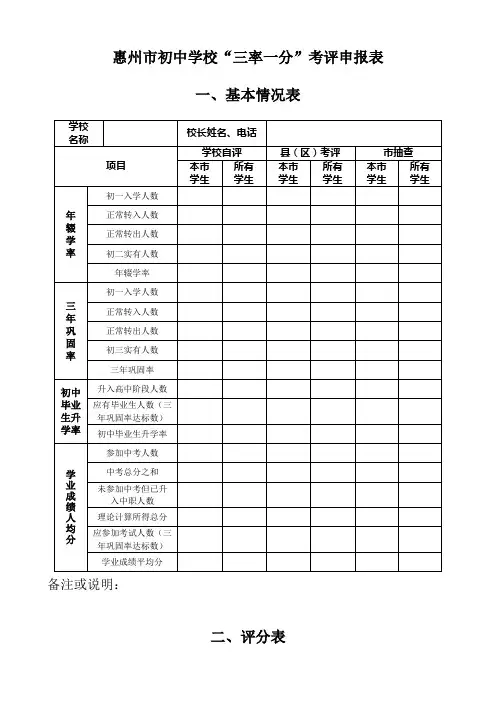
惠州市初中学校“三率一分”考评申报表
一、基本情况表
备注或说明:
二、评分表
说明:以本市户籍学生“三率一分”的考评结果作主要依据,以不分户籍的所有学生“三率一分”的考评结果作加分依据。
按照就高不就低的原则,当“所有学生”栏目得分低于“本市学生”栏目得分时,以“本市学生”栏目得分作为考评的成绩;当“所有学生”栏目得分高于“本市学生”栏目得分时,以“所有学生”栏目得分作为考评的成绩
(用“∨”表示)
学校自评结论:
全面达标();三项达标();二项达标();一项达标();四项都不达标()。
县(区)评价结论:
全面达标();三项达标();二项达标();一项达标();四项都不达标()。
市评价结论:
全面达标();三项达标();二项达标();一项达标();四项都不达标()。
校长签名:日期
县区考评负责人签名:日期
市局考评负责人签名:日期。
用vba统计分析学生成绩(三率)根据全校(年级)学生成绩汇总表,按年级分班级对各学科参考人数、总分、平均分、及格人数、及格率、良好人数、良好率、优秀人数、优秀率及教师积分进行统计分析。
代码:﹍﹍﹍﹍﹍﹍﹍﹍﹍﹍﹍﹍﹍﹍﹍﹍﹍﹍﹍﹍﹍﹍﹍﹍﹍﹍﹍﹍﹍Sub 统计参数()Application.ScreenUpdating = False '屏蔽刷屏Application.DisplayAlerts = False '禁止弹出提示Dim Arr, brr(), d As Object, i As Long, j As Long, k As Long, m As Long, s As Long, t As Long, Endrow As Long, EndColumn As LongSet d = CreateObject("scripting.dictionary") '用代码创建字典Sheets("成绩分析").DeleteOn Error GoTo 0With Sheets("原始数据")Endrow = .Cells(Rows.Count, 1).End(3).Row - 1 'A列最大单元格减1,即获取行数EndColumn = .Cells(2, Columns.Count).End(1).Column '获取列数Arr = .Cells(2, 1).Resize(Endrow, EndColumn).Value '把"原始数据"表从Cells(2, 1)到最后一个单元格的数值装入arrEnd WithReDim brr(1 To UBound(Arr), 1 To 12) '重新声明brr,行从1到最后1行,列从1到12For j = 5 To UBound(Arr, 2) 'j从第5列到最后一列(从第二行读取列数)For i = 2 To UBound(Arr) 'i从第2行到最后一行If Len(Arr(i, j)) Then '当(Arr(i, j)不为空时s = d(Arr(1, j) & Arr(i, 1) & Arr(i, 3)) 'd() 标题(学科)年级班别If s = Empty Thenm = m + 1d(Arr(1, j) & Arr(i, 1) & Arr(i, 3)) = ms = mbrr(s, 1) = Arr(i, 1) '把各年级装入数组brr(s, 1)brr(s, 2) = Arr(i, 3) '把各班别装入数组brr(s, 1)brr(s, 3) = Arr(1, j) '把各科目装入数组brr(s, 1)End Ifbrr(s, 4) = brr(s, 4) + 1 'brr(s, 4)计数brr(s, 5) = brr(s, 5) + Arr(i, j) 'brr(s, 5)累加成绩brr(s, 6) = Format(brr(s, 5) / brr(s, 4), "0.00") 'brr(s, 5)装入平均成绩'明确各科部分,以便计算出其“三率”If Arr(1, j) = "语文" Or Arr(1, j) = "数学" Or Arr(1, j) = "英语" Then k = 120 '如果所在列为语文Or数学or英语则总分k = 120分.If Arr(1, j) = "物理" Or Arr(1, j) = "化学" Then k = 100'如果所在列为"物理" Or"化学"则' 总分k = 100分.If Arr(1, j) = "政治" Or Arr(1, j) = "历史" Or Arr(1, j) = "生物" Then k = 60 '如果所在列为"政治" Or "历史" Or "生物"则总分k = 60分.If Arr(i, j) >= 0.6 * k Then brr(s, 7) = brr(s, 7) + 1'统计及格人数,存入brr(s, 7)If Arr(i, j) >= 0.8 * k Then brr(s, 9) = brr(s, 9) + 1'统计良好人数,存入brr(s, 9)If Arr(i, j) >= 0.9 * k Then brr(s, 11) = brr(s, 11) + 1'统计优秀人数,存入brr(s, 11)brr(s, 8) = Format(brr(s, 7) / brr(s, 4), "0.00%")' 计算及格率,格式为%,存入brr(s, 8)brr(s, 10) = Format(brr(s, 9) / brr(s, 4), "0.00%")' 计算良好率,格式为%,存入brr(s,10)brr(s, 12) = Format(brr(s, 11) / brr(s, 4), "0.00%")' 计算优秀率,格式为%,存入brr(s, 12)End IfNextNextWith Sheets.Add(After:=Sheets(Sheets.Count)).Name = "成绩分析" '新建工作表,并命名为"成绩分析"End WithWith Sheets("成绩分析").Cells(3, 1).Resize(1000, 14).ClearContents '清除指定区域.Cells(3, 1).Resize(1000, 14).UnMerge '清除合并,即将一个合并区域分成多个单元格.Cells(4, 1).Resize(m, 14).Value = brr '把brr数组填入Cells(4, 1).Resize(m, 14).Cells(3, 1).Resize(1, 14).Value = Array("年级", "班级", "学科", "参考人数", "总分", "平均分", "及格人数", "及格率", "良好人数", "良好率", "优秀人数", "优秀率", "积分", "任课老师") '标题填入Cells(3, 1).Resize(1, 14)With .Cells(3, 1).Resize(m + 1, 14) '在整个数据区域.Sort key1:=.Cells(4, 1), order1:=xlAscending, key2:=.Cells(4, 2), order2:=xlAscending, Header:=xlYes'单元格区域.Sort关键字1:=单元格区域("A4"),.Borders.LineStyle = xlNone '取消边框.Borders.LineStyle = xlContinuous '区域内单元格的边框线为实线End WithWith .Cells(4, 1).Resize(m, 1) '选定操作范围,B4至Bm。
《一分两率成绩统计表》操作指南6001一、一般合计。
(以《分数段表》表1为例,计算某校某级一分二率。
)(1)排序。
(在全镇学生个人成绩录入的基础上进行)【操作】:全选——数据——排序——学校——成绩(降序)(2)编序号。
选定姓名列,插入两列,第一列按0001给全级编序号;第二列用不同颜色按学校从1—填充。
这样做的好处为后面的查找人数提供便利(图1)。
图1(3)找出各校各分数段人数。
使用自动筛选功能查找人数。
A、查85分以上人数。
【操作】:①选定行标题,执行“数据——筛选——自动筛选”;②在自动筛选标签下,点击“五文成绩”小三角号,选择“自定义”(与后面一分三率查找人数略有不同);③在自定义对话框的显示行中选择“大于或等于”,在右边对应栏中输入85,确定。
得出的就是85分以上的人数(从校序可以看出人数——见图2)。
图2B、查80—84分人数。
【操作】:①在行标题自动筛选标签中,点击“五文成绩”小三角号,选择“自定义”。
②在自定义对话框第一显示行中选择“小于”,输入85,在第二显示行中选择“大于或等于”,输入80,确定。
得出的就是80——84分的人数(人数=终数-始数+1)。
(见图3、图4)。
图3图4C、其余的分数段按此操作依次查找人数。
(4)计算总分。
(在全级学生个人成绩表上进行——下称“成绩表”)【操作】:任选工作表内某一单元格(否则无效),执行“数据”,在下拉菜单中点击“分类汇总”,在弹出的对话框选项的“分类字段”中选择“学校”,在“汇总方式”中选择“求和”,在“选定汇总项”中选“五文成绩”,确实(见图5)。
图5(5)设置公式。
(先设置公式再输入数据。
)优秀率=优秀人数÷考试人数:E33,回车。
下拉。
合格率=合格人数÷考试人数:(E3333)4,回车。
下拉。
平均分=总分÷考试人数:O33,回车。
下拉(见图6)。
图6(6)设置单元格格式。
A、设置分率百分比。
列得出的结果开始往往是小数而不是百分数怎么办?【操作】:全选率列——格式——单元格——数字——分类——百分比——确定。
excel 一分三率模板如何使用Excel的一分三率模板。
Excel是一款强大的办公软件,可以帮助我们处理各种数据和信息。
其中一个常用的功能就是一分三率模板,它可以帮助我们快速计算和分析一项指标的分布情况。
在本篇文章中,我将逐步介绍如何使用Excel的一分三率模板。
首先,我们需要准备一份包含需要分析的数据的Excel表格。
假设我们正在分析一所学校的学生考试成绩,表格中包含了每个学生的姓名和成绩。
打开Excel并创建一个新的工作表,在第一行输入"姓名"和"成绩",然后在下面的行中输入相应的学生姓名和成绩数据。
现在,我们需要在Excel中导入一分三率模板。
点击Excel界面上的"文件"选项卡,然后选择"选项"。
在弹出的对话框中,选择"添加-数据分析",然后点击"确定"。
这样就会在Excel的工具栏中添加一个"数据分析"选项。
接下来,点击Excel工具栏中的"数据分析"选项,然后选择"描述性统计"。
在弹出的对话框中,选择"单个变量",然后点击"确定"。
在下一个对话框中,我们需要填写一些参数来配置一分三率分析。
首先,选择输入数据的范围,也就是我们之前输入的学生成绩数据的范围。
然后,在"输出选项"中选择一个单元格作为结果输出的位置。
最后,勾选"分位数"选项,然后选择"四分位数"。
点击"确定"后,Excel会自动在选择的单元格中输出一分三率的结果。
通常情况下,这些结果包括最小值、第一四分位数、第二四分位数(也就是中位数)、第三四分位数和最大值。
我们可以根据这些数据进一步分析指标的分布情况。
除了一分三率,Excel的一分三率模板还可以输出其他一些统计量,比如均值、方差、标准差等。
用W P S表格四步统计分数段人数和算折合分
文件管理序列号:[K8UY-K9IO69-O6M243-OL889-F88688]
用WPS表格四步统计分数段人数和算折合分(高手勿喷)
我们上级对教师教学质量的评价方法是用各分数段人数算折合分来考核,即用教师学科成绩中获得优秀(85分及以上、良好(75分及以上)、合格(60分及以上)的人数分别÷总人数的百分比,再分别×30、50、20的得分之和。
我想每次测试后都知道自己的折合分情况,于是制作了一个成绩册,输入成绩后自动统计各分数段人数和折合分,高手勿喷。
一、先用WPS表格制作好成绩册。
二、在姓名列下面空格内输需要统计的入分数段。
三、在测试1下面对应分数段B18单元格输入公式:
=COUNTIF(B$2:B$17,$A18),说明:COUNTIF函数用于统计区域内给写条件的单元格个数。
括号内分两部分,区域即统计范围,然后是条件(可以是文本、数字或表达式)。
在这里还用到了绝对引用符号$,为便于公式向下填充,而统计的行数不变,所以在行的前面加了$。
为了横向填充,在列数前面没有加$。
现在我们点到B18单元格右下角,鼠标变成一个+的时候,按住鼠标左键向下拉到21行,再向右填充到需要统计的单元格。
四、在折合分后单元格输入公式:=B18/16*30+B19/16*50+B20/16*20,再向右填充。
现在你可以输入学生成绩来试试了。
“一分三率”成绩统计表操作指南
王盛权
导语:“一分三率”(指平均分,优秀率良好率和及格纺)成绩统计表在Excel 环境下进行。
表的式样以下:
1、成绩录入名册。
在操作“一分三率”统计表之前,要先建立考试名册。
考试名册按学校按班级按座位号排列,试卷亦按此顺序排放,查对试卷数与学生名册是否相符,是否有缺考。
成绩录入时由一人读数一人录入一人检录,录完后再次核对。
2、学生分数排序。
(以《一分三率表·五数总》为例)
按“学校(升或降序皆可)——班级(升序)——分数(降序)”排序。
【操作】:选定从姓名到成绩的列,执行“数据——排列”,在复选框“主要关键字”栏选择“学校”列,在“次要关键字”栏选择“班级”列,在“主要关键字”栏选择“成绩”列,确定。
3、按班编写序号。
用不同颜色按分数(因为一分三率是以班级评价)从高到低以01向下填充(为后面的三率查找人数服务)。
4、确定三率人数。
(1)确定优秀人数:公式“总人数×优秀率(15%)=优秀人数”。
本例中,优秀人数应是:1000×15%=150(人),但由于最后一位的94分并列到164位,则取优秀人数为164。
(2)确定良好人数:公式“总人数×良好率(40%)=良好人数”。
本表中,良好人数应是:1000×40%=400(人),但400位下84分还并列到404,则取良好人数为404人。
(3)确定及格人数:公式“总人数×及格率(80%)=及格人数”。
本表中,及格人数应是:1000×80%=800(人),但52分并列到806,则取及格人数为806人。
5、查找三率人数。
在学生原始成绩表中,如何快捷地查出三率人数
A、优秀人数查找方法。
【操作】:①选定行标题(自动筛选模式下可省了选定),执行“数据——筛选——自动筛选”。
②在“自定义”前10名对话框第一格中选择“最大”,在第二格中输入164(与前面分数段表查找人数差异仅此步),见图1。
图1
③点击确定后得到的就是各校优秀人数(见图2)。
图2
B、良好人数查找方法。
操作第一步同上,第二步把164改为404即可。
C、及格人数查找方法。
操作第一步同上,第二步把第二格中的10改为806即可。
6、计算总分。
【操作】:执行“数据”,在下拉菜单中点击“分类汇总”,在弹出的对话框选项的“分类字段”中选择“学校”,在“汇总方式”中选择“求和”,在“选定汇总项”中选“总分”,确实(见图3)。
两个班以上的学校先选择定学校,再按此操作进行处理。
图3
7、数据输入基表。
先在一个空基数表(简称“基表”)上记下各班三率人数和总分,再输入,输完数据后认真核对。
一分三率先不计算。
8、设置计算公式。
(1)优秀率及分值。
计算优秀率基数:(G6/F6)164÷1000=%,
计算班级优秀分值:计算公式为:H7/H$6*I$6 (分别在单元格H6和I6加上绝对引用符,固定数值)。
(2)良好率及分值。
计算良好率基数:(J6/F6)404÷1000=%,
计算班级良好率比:J7/F7。
计算班级分值:K7/K$6*L$6 (分别在K6和L6加上绝引用符)。
(3)及格率及分值。
计算率比基数:(M6/F6)806÷1000=%,
计算班级率比:M7/F7
计算班级分值:N7/N$6*O$6 (在单元格N6和O6加上绝引用符$)。
(4)平均分及分值。
平均分:总分÷总人数=平均分(P7/F7)
分值:班级平均分÷全镇平均分×分值=平均分值(Q7/Q$6*R$6)
(5)总分值和达标设置。
求总分值之和:班级总分值=优秀分值+良好分值+及格分值+平均分值。
设置达标颜色:先选定总分值列,执行“格式”,在下拉菜单中选择“条件格式”,在“条件1”第二栏的复选框中选择“大于或等于”,在第三栏中输入“90”;再点击对话框中的“格式”,在格式对话框“字体”中选择“粗体”,在颜色中选择一种高亮颜色(深蓝);后点击确定,再点击确定。
图4
9、率表链接基表
把基表数据链接到一分三率表(简称“率表”)上。
【注意】:在率表学校名、位置与基表学校名、位置必须绝对一致才能粘贴链接。
方法一:函数链接。
【操作】:点击率表考试人数起始单元格(H8),输入=,再点击“基数表”对应的考试人数,确定,下拉。
得出的就是各班考试人数。
按此方法依次把基表中的优秀人数、良好人数、及格人数和总分链接到“一率表上。
这时,可以看到分率也在自动计算。
图5
方法二:粘贴链接。
先复制基表中觉民小学五(1)考试人数,在率表觉民小学五(1)考试人数栏,执行“编辑——选择性粘贴——粘贴链接。
”
图6
10、检验外加处理。
A、反复检验。
一是检验人数数据,从基表中再次查对各项人数是否对口,链接是否一致;二是检验公式计算是否有误,为防止有缓冲数据,可以通过全面重算计算加以纠正——【操作】:工具、选项、重新计算、确定。
三是检查表格的格式设置,各行各列是否能完全显示,是否在打印范围内等。
B、备份保存。
表格完成输入和计算后,要保存好,同时要备份,一份上交(定稿)。
备份文件名在文件名后加(备份)。
C、复制粘贴。
完成表格输入和计算后,为了保持数据不变,必须进行复制和选择粘贴处理(处理前要备份)。
【操作】:选中率表中的所有数据,右键——复制——选择性粘贴——数据。
这时公式或链接已不复存在了。